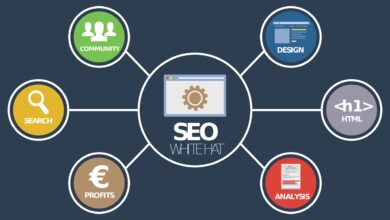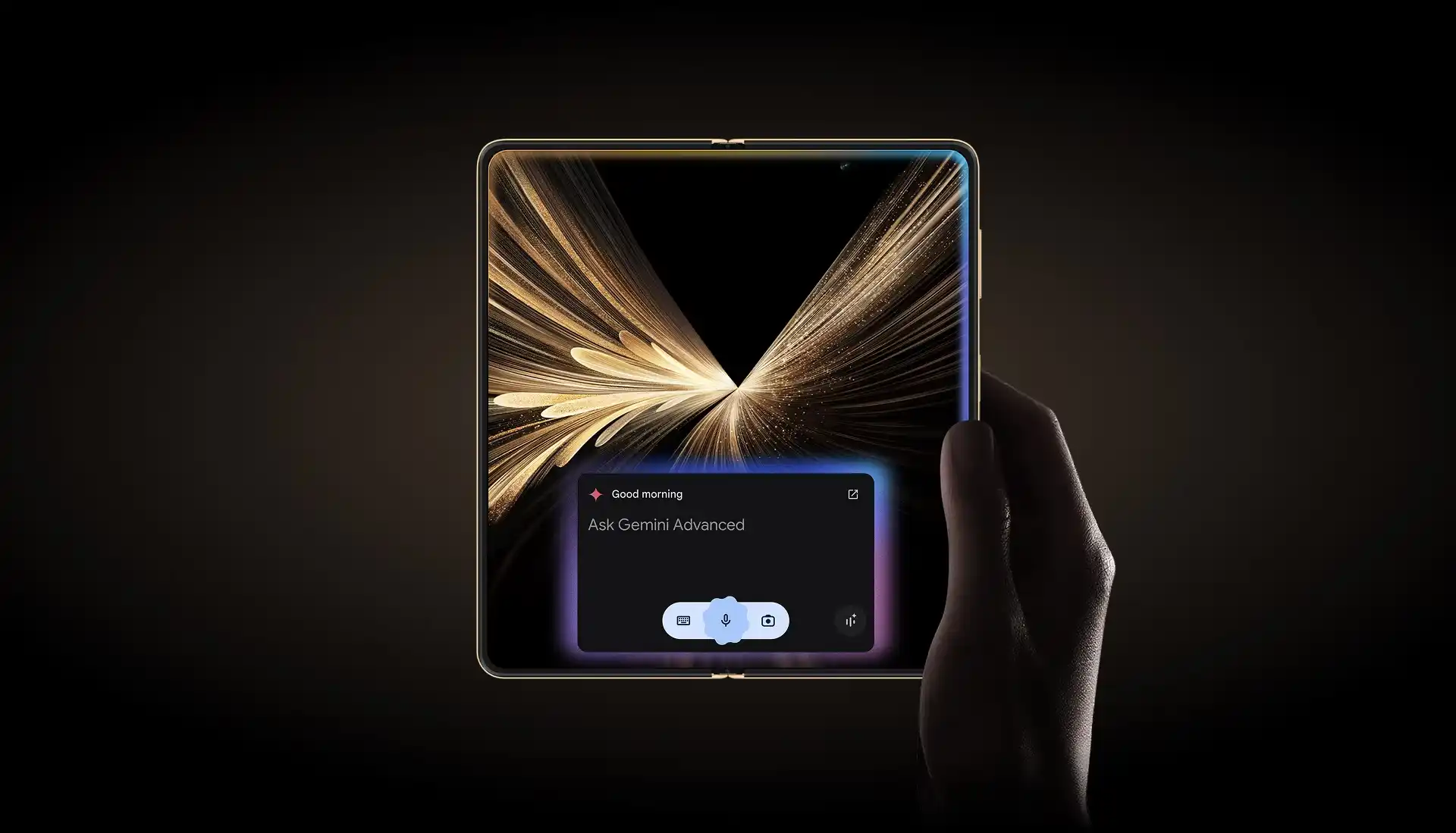كيفية الوصول إلى صورك الحديثة في أي مكان باستخدام My Photo Stream

استخدام My Photo Stream ,لم يكن من الأسهل أبدًا التقاط صور مذهلة ، غالبًا لأن كل جهاز تملكه يحتوي على كاميرا. الأمر ليس بهذه السهولة هو تتبع جميع الصور التي تلتقطها على تلك الأجهزة. بالتأكيد ، يمكنك توصيل جهاز iPhone أو iPad بجهاز الكمبيوتر ومزامنة مكتبة الصور يدويًا. أو يمكنك استخدام خدمة الصور السحابية للحفاظ على مزامنة كل شيء تلقائيًا.
لحسن الحظ ، تمتلك Apple خدمة صور مستندة إلى السحابة ، My Photo Stream ، وهي مصممة للمساعدة في الحفاظ على مزامنة أحدث صورك عبر جميع أجهزتك. استمر في القراءة من أجل الغوص العميق في My Photo Stream وشاهد ما يميزه عن خدمة الصور الأكثر قوة من Apple ، iCloud Photos.
إقرأ في هذا المقال
فهم دفق الصور الخاص بي
إذا قمت بتشغيل “تدفق الصور الخاص بي” ، فإنه يتخلص من جميع المتاعب والمتاعب التي تصاحب نقل صورك ذهابًا وإيابًا عبر أجهزتك. ومع ذلك ، فهي لا تخلو من العيوب وقد لا تكون مناسبة لجميع احتياجاتك. دعنا نلقي نظرة فاحصة على كيفية عمل My Photo Stream وما الذي يعمل من أجله.
ما هو Photo Stream على iPhone؟
يبدو My Photo Stream مثل أي ألبوم صور آخر في تطبيق الصور. يسمح لك بمشاهدة أحدث الصور ومقاطع الفيديو ، بغض النظر عن الجهاز الذي التقطتها به. على سبيل المثال ، إذا التقطت صورة باستخدام جهاز iPhone الخاص بك ، فسيقوم My Photo Stream بمزامنتها تلقائيًا عبر جميع أجهزة Apple الخاصة بك بحيث في المرة التالية التي تلتقط فيها جهاز iPad ، سترى تلك الصورة في Photo Stream الخاص بك.
هناك بعض القيود على My Photo Stream. يقوم فقط بحفظ آخر 1000 صورة لمدة 30 يومًا. لذلك ، على الرغم من أن My Photo Stream لا يحفظ مكتبة الصور الخاصة بك بالكامل ، إلا أنه يضمن أنه بغض النظر عن الجهاز الذي تستخدمه ، ستحتفظ دائمًا بأحدث صورك المحفوظة.
كيف يمكن أن يساعدك تدفق الصور الخاص بي
من أهم الطرق التي يمكن أن يساعد بها My Photo Stream في تحسين سير عمل تحرير الصور. بعد وقت قصير من التقاط صورة على جهاز iPhone الخاص بك ، ستراها في Photo Stream على جهاز الكمبيوتر الخاص بك دون الحاجة إلى توصيل الاثنين فعليًا. من هناك ، يمكنك إجراء أي تعديلات أو مجرد تنظيمها في المكتبة على جهاز الكمبيوتر الخاص بك.
من الواضح أن هذه طريقة أبسط بكثير لمزامنة الصور بين الأجهزة و الوصول إلى أحدث صور iCloud الخاصة بك، ولكنه أيضًا يوفر الكثير من الوقت – بشرط أن تكون متصلاً بشبكة Wi-Fi موثوقة.
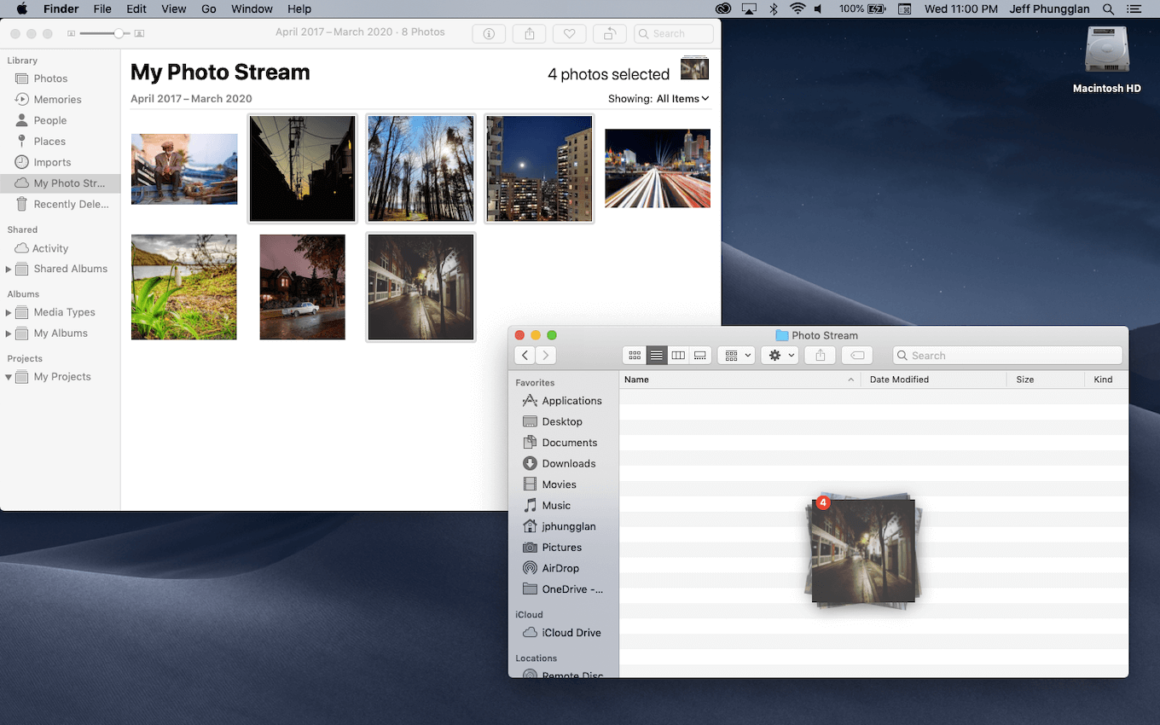
ما الفرق بين صور iCloud و My Photo Stream؟
إذا كنت معتادًا على استخدام iCloud Photos وتعتقد أن My Photo Stream يبدو مشابهًا جدًا ، فأنت لست مخطئًا. أفضل طريقة للتمييز بين الاثنين هي التفكير في Photo Stream كطريقة لمزامنة أحدث صورك بين جميع أجهزتك ، بينما تركز iCloud Photos على مزامنة مكتبة الصور بأكملها ونسخها احتياطيًا.
نظرًا لأن iCloud Photos يقوم بمزامنة كل شيء في مكتبتك ، فإنه لا يحتوي على نفس قيود Photo Stream. يمكنه مزامنة الصور الأقدم من 30 يومًا ويدعم Live Photos ومقاطع الفيديو. لكنك تحصل على مساحة تخزين تبلغ 5 غيغابايت فقط مجانًا. إذا كنت بحاجة إلى مساحة أكبر ، يمكنك الدفع مقابل الترقية.
إن My Photo Stream مجاني وليس به أي قيود على مساحة التخزين. لذلك ، في حين أنه لا يدعم Live Photos أو مقاطع الفيديو ، فإنه لا يكلفك أي شيء لمزامنة أحدث الصور لاسلكيًا بين أجهزتك.
هل يستخدم تدفق الصور الخاص بي تخزين iCloud؟
لا يستخدم My Photo Stream أيًا من مساحة تخزين iCloud الخاصة بك ، ولكنه يستخدم مساحة محليًا على كل جهاز. هذا يعني أن الصورة نفسها تستخدم مساحة على جهاز iPhone ، و iPad ، والكمبيوتر ، وفي أي مكان آخر تم فيه تشغيل My Photo Stream.
استخدام تدفق الصور على iPhone
أفضل شيء في Photo Stream هو أن كل ما عليك فعله هو تشغيله على جميع أجهزتك ، وهذا كل شيء. يقوم My Photo Stream بتحميل صورك تلقائيًا بمجرد التقاطها أو بمجرد أن يكون لديك اتصال إنترنت نشط ، لذلك لا يتعين عليك التفكير فيها مرة أخرى.
قبل تحميل الصور الخاصة بك
عدد الصور التي تراها في My Photo Stream محدود ، لذا لا تريد أن تضيع ذلك على 15 صورة لنفس الشيء بالضبط في كل مرة أو في لقطات الشاشة التي التقطتها ونسيت حذفها. لذا قبل مزامنة 1000 من أحدث صورك مع My Photo Stream ، قم بإجراء تنظيف سريع باستخدام Gemini Photos.
إليك كيفية إلغاء فوضى صور iPhone الخاصة بك قبل تحميلها:
- تحميل صور الجوزاء على جهاز iPhone الخاص بك.
- قم بتشغيله ومنحه الوصول إلى مكتبة الصور الخاصة بك.
- انقر فوق مماثل> الشهر الحالي.
- انتقل إلى مجموعات من الصور المتشابهة ، وحدد الصور التي لا تريدها ، ثم انقر فوق نقل إلى سلة المهملات.
- ثم اضغط على مكتبتك وانتقل إلى لقطات الشاشة أو الملاحظات أو التعتيم.
- سيتم تحديد جميع لقطات الشاشة وصور النص والصور الباهتة مسبقًا. قم بمراجعتها وانقر فوق حذف الكل.
يمكنك أيضًا الاطلاع على مقاطع الفيديو الخاصة بك في وحدة مقاطع الفيديو وحذف تلك التي لا تريدها ، وكذلك التوجه إلى أخرى والتمرير عبر كل صورك للتخلص من تلك التي لا تحبها.
كيفية الوصول إلى My Photo Stream
على جهاز iPhone الخاص بك ، ستتمكن من الوصول إلى My Photo Stream مباشرة في تطبيق الصور.
- افتح تطبيق الصور.
- اضغط على الألبومات.
- اضغط على تدفق الصور الخاص بي.
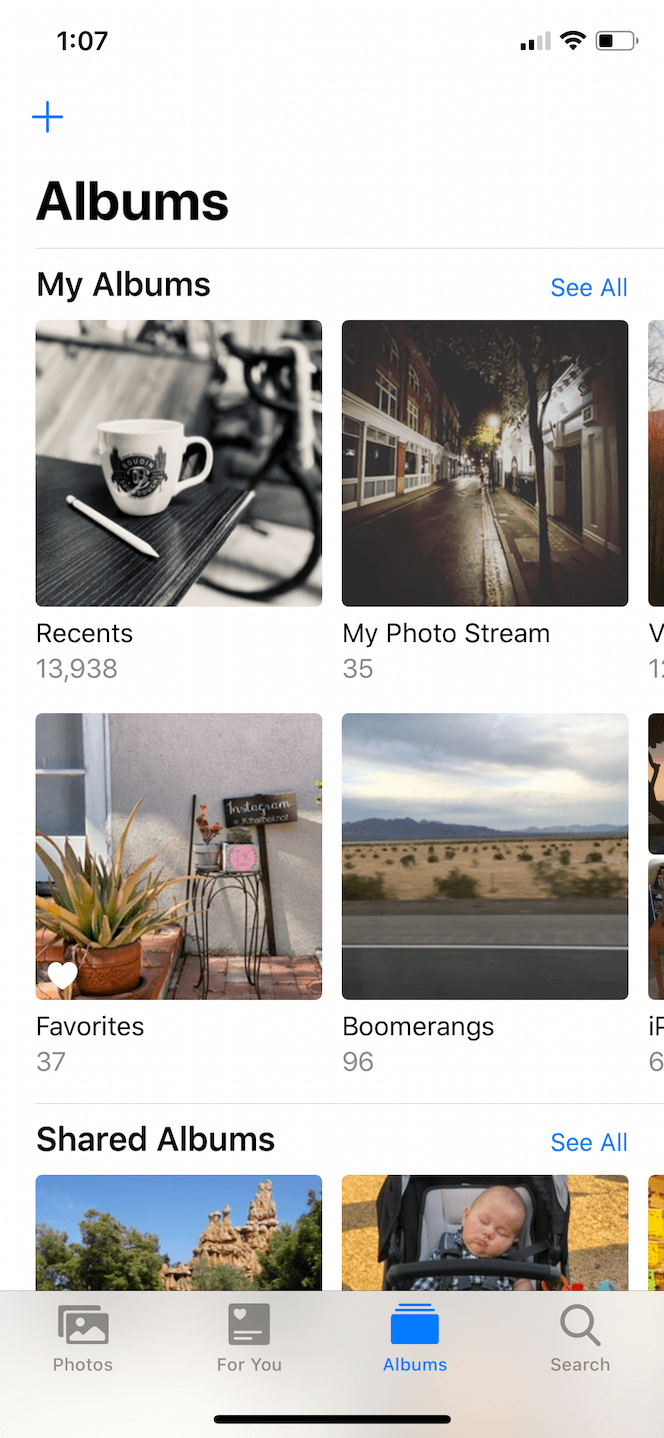
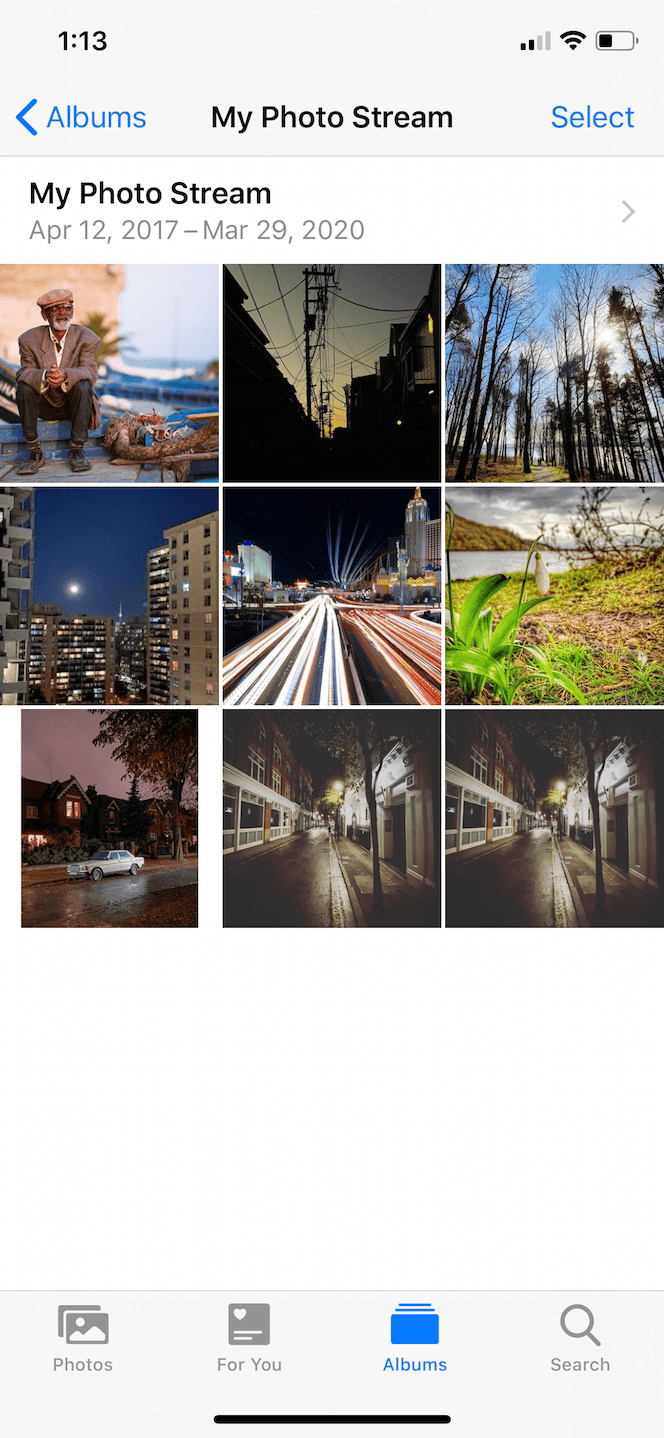
إذا كنت لا ترى ألبومًا يسمى My Photo Stream ، فتأكد من عدم وجود iCloud Photos و My Photo Stream على حد سواء تشغيل. إذا قمت بتمكين كليهما ، فستظهر صورك في ألبوم Recents بدلاً من ذلك.
كيفية تشغيل وإيقاف تشغيل “تدفق الصور الخاص بي”
لحسن الحظ ، فإن العملية هي نفسها بالنسبة لأجهزة iPhone و iPad. ما عليك سوى اتباع هذه الخطوات لتشغيل My Photo Stream أو إيقاف تشغيله على جهاز iOS.
- على جهازك ، افتح “الإعدادات”.
- اضغط على حساب معرف Apple الخاص بك.
- انقر فوق iCloud> الصور.
- شغّل التحميل إلى تدفق الصور الخاص بي أو أوقف تشغيله.
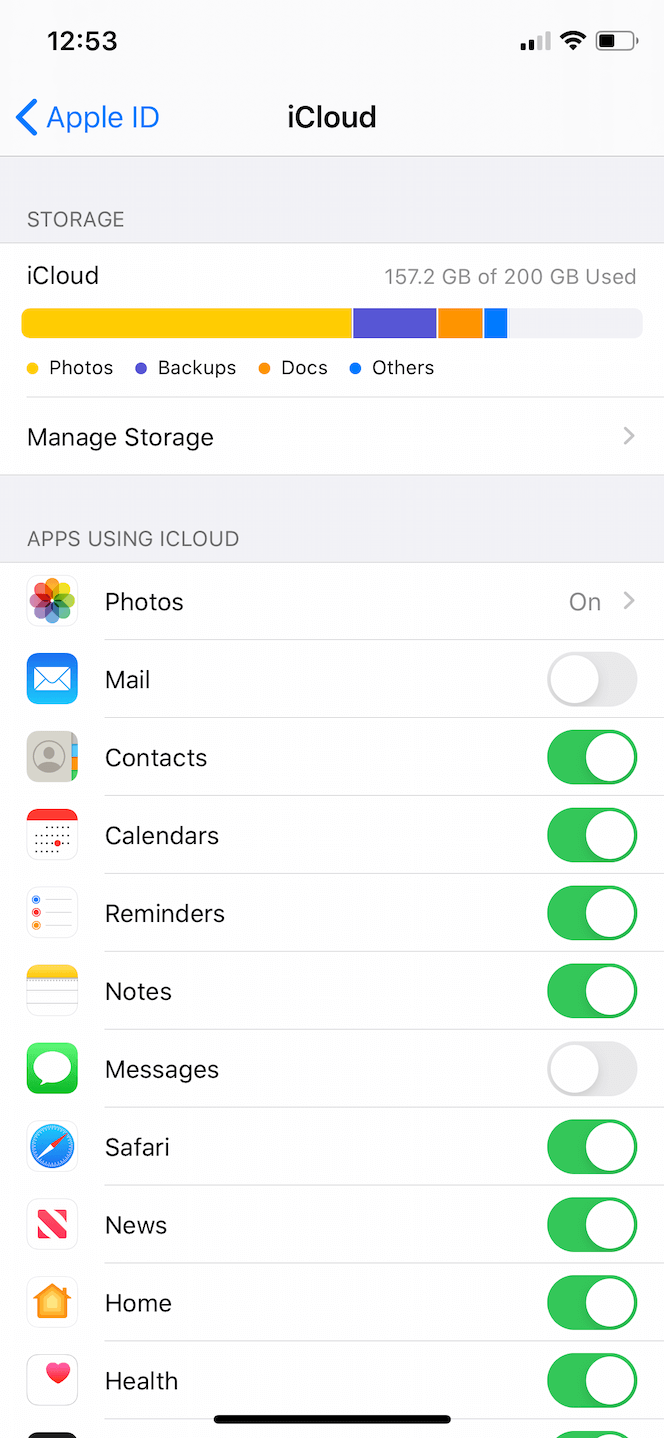
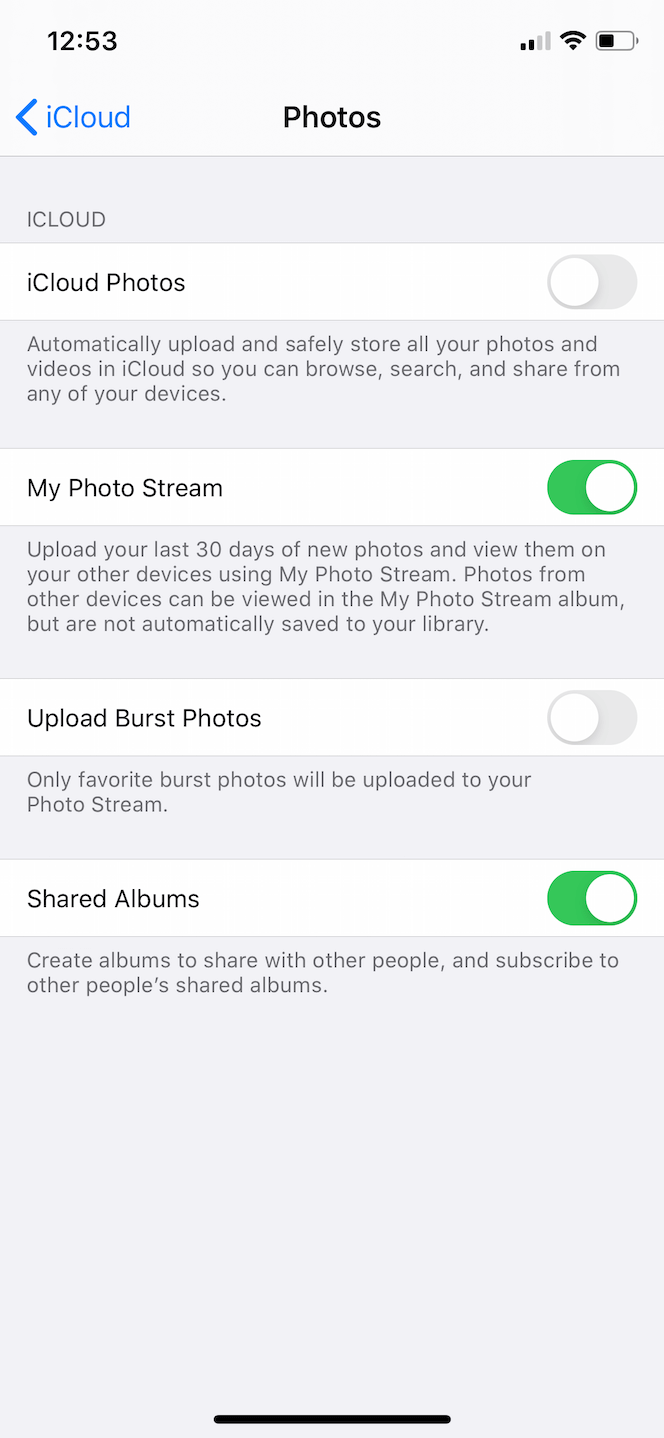
إذا كنت ترغب في تشغيل وإيقاف تشغيل My Photo Stream على جهاز Mac الخاص بك:
- افتح تطبيق الصور.
- انقر فوق الصور> التفضيلات> iCloud.
- حدد المربع بجوار My Photo Stream.
وأخيرًا ، إذا كنت تريد تشغيل My Photo Stream أو إيقاف تشغيله باستخدام جهاز الكمبيوتر الشخصي الذي يعمل بنظام Windows:
- افتح تطبيق iCloud لـ Windows.
- قم بتسجيل الدخول إلى حساب iCloud الخاص بك إذا لم تكن قد سجلت الدخول بالفعل.
- بجانب الصور ، انقر فوق “خيارات”.
- حدد مربع الاختيار بجوار My Photo Stream.
- انقر فوق تم.
استكشاف أخطاء “تدفق الصور الخاص بي” وإصلاحها
إذا كنت لا ترى أحدث صورك من أجهزتك الأخرى عند فتح Photo Stream ، فقد تكون هناك مشكلتان مختلفتان في اللعب. فيما يلي بعض المشكلات الشائعة وما يمكنك فعله لإصلاحها.
إذا كنت تبحث عن صورة معينة ، فتذكر أن My Photo Stream يحتفظ بآخر 1000 صورة فقط لمدة 30 يومًا.
كيف يمكنني تحديث “تدفق الصور” الخاص بي؟
فيما يلي بعض المشكلات والإصلاحات الأكثر شيوعًا التي يمكنك تجربتها لتحديث “تدفق الصور”:
- استخدم نفس معرف Apple. يتزامن تدفق الصور الخاص بي فقط مع معرف Apple المتصل به ؛ تأكد من تسجيل الدخول إلى نفس معرف Apple على جميع أجهزتك.
- قم بتشغيل “تدفق الصور الخاص بي” على جميع الأجهزة. على الرغم من أنه قد يتم تمكين ميزة My Photo Stream على جهاز iPhone الخاص بك ، إلا أن أجهزتك الأخرى قد لا تكون ممكّنة.
- قم بتوصيل جهاز iPhone الخاص بك بشبكة Wi-Fi. حافظ على اتصال iPhone الخاص بك بشبكة Wi-Fi. لن يتم تحديث “تدفق الصور الخاص بي” باستخدام البيانات الخلوية.
- قم بتوصيل جهاز iPhone الخاص بك بالطاقة. لا يمكن مزامنة “تدفق الصور الخاص بي” إذا كانت بطارية الجهاز أقل من 20٪.
لماذا اختفى تدفق الصور الخاص بي؟
إذا كنت تستخدم My Photo Stream ولكنك لاحظت فجأة أن الألبوم قد اختفى ، فإليك بعض الأسباب المحتملة:
- لقد قمت بتشغيل صور iCloud. إذا كان لديك كل من My Photo Stream و iCloud Photos قيد التشغيل في نفس الوقت ، فستظهر جميع صورك في ألبوم Recents.
- لقد قمت بتسجيل الدخول باستخدام معرف Apple مختلف. كما ذكرنا سابقًا ، إذا قمت بتغيير معرف Apple الذي تستخدمه ، فسيختفي Photo Stream الخاص بك.
- لقد قمت بإيقاف تشغيل “تدفق الصور الخاص بي” عن طريق الخطأ. يمكنك إعادة تشغيل “تدفق الصور الخاص بي” بالانتقال إلى الإعدادات> [your name] > iCloud> الصور واضغط على مفتاح التحميل إلى تدفق الصور الخاص بي.
يعد My Photo Stream ميزة رائعة تتيح لك الاحتفاظ بجميع صورك الحديثة متزامنة عبر جميع أجهزتك. يوفر لك الوقت في نقل الصور ذهابًا وإيابًا ، خاصةً إذا كنت ترغب في استخدام كاميرا iPhone لالتقاط صور ثم تحريرها على جهاز الكمبيوتر الخاص بك. ونأمل أن تكون قادرًا على استخدام My Photo Stream لجعل عمليتك أسهل وأسرع.




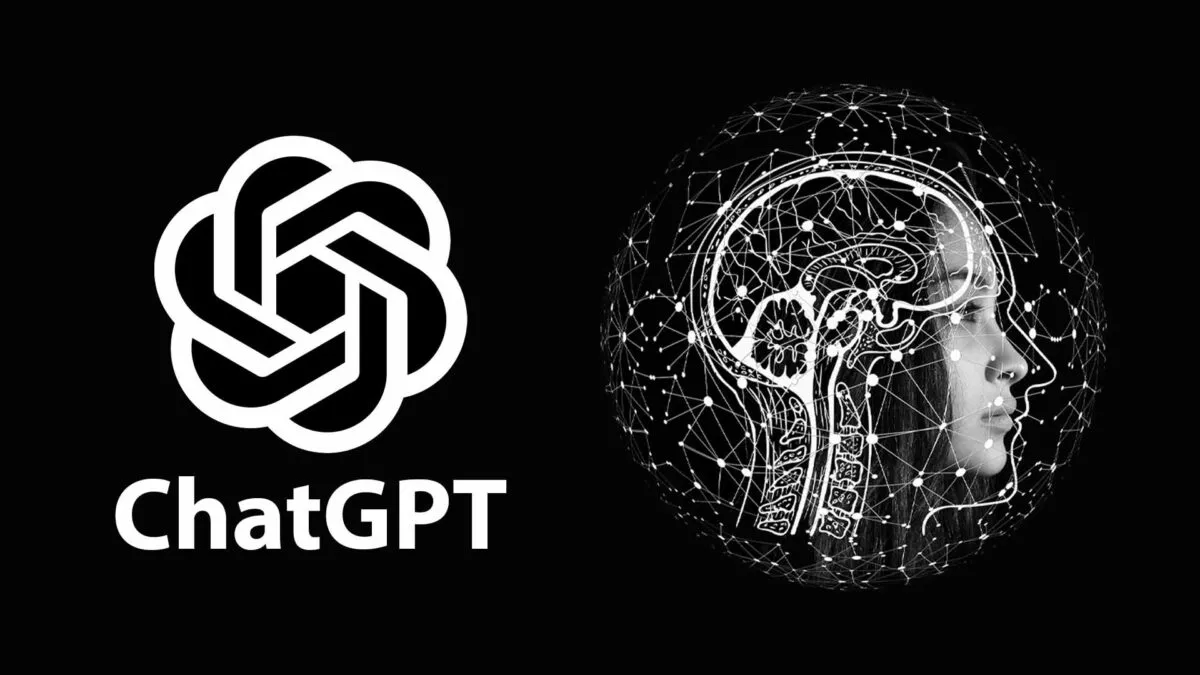
![صورة أفضل أدوات الذكاء الاصطناعي المجانية التي يمكن لأي شخص استخدامها [ChatGPT, Dall E-2, Etc]](https://fossbytes.com/wp-content/uploads/2023/02/AI-tools-that-anyone-can-use--e1677149765343.jpg)